Een rand of titel in een Visio-tekening is net als een achtergrondpagina. U ziet de rand of titel wanneer u de tekening bekijkt, maar u bewerkt deze afzonderlijk van het voorgronddiagram.
-
Klik op Ontwerpen > randen & titelsen klik vervolgens op de beste stijl. De rand wordt weergegeven als achtergrondpagina, die meestal VAchtergrond-1 of iets dergelijks wordt genoemd.
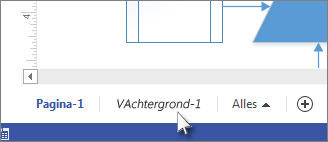
Tip: Als u een rand en een of meer achtergronden aan dezelfde tekenpagina toevoegt, worden deze in Visio gecombineerd tot dezelfde achtergrondpagina.
-
Als u de achtergrondpagina met de titel of rand wilt bewerken, klikt u op het paginatabblad. Dubbelklik op een van de tekstgebieden om wijzigingen aan te brengen. Als u een van de gebieden wilt verwijderen, selecteert u deze en drukt u op Delete.
Gebruik het tabblad Ontwerpen om kleuren te wijzigen op de rand of titelpagina.Opmerking: Als u een ander thema of een andere kleurvariant op de rand- of titelpagina toe past, wordt hetzelfde thema of dezelfde variant automatisch toegepast op de tekenpagina waar de rand of titel deel van uitmaken.
-
Als u klaar bent met het bewerken van de achtergrondpagina, klikt u op het paginatabblad van een andere tekenpagina. De pagina met de titel en rand wordt niet beïnvloed door een wijziging in andere pagina's.
Tip: Als u alleen tekengegevens wilt invoeren in een titelvak, zoals schaal, auteur of revisie bijhouden, gebruikt u een shape van het stencil Titelblok in plaats van een achtergrondpagina. Zoek deze in het venster Shapes: klik op Meer shapes >Visio-extra's > titelblokken.
Een rand of titel toevoegen aan meerdere pagina's
Rand- of titelpagina's werken het beste wanneer ze afzonderlijk op elke tekenpagina worden toegepast, zelfs als u op elke pagina een identieke rand wilt.
Wanneer meerdere tekenpagina's een rand of achtergrondpagina delen, wordt de achtergrondpagina zo groot als de grootste tekenpagina. Dus als alle tekenpagina's met een rand niet dezelfde grootte hebben, kunnen de randen niet overeenkomen met de grootte van sommige tekenpagina's.
Als dat gebeurt, verwijdert u de randpagina en wijst u een nieuwe rand toe. Dit doet u als volgt:
-
Klik op Ontwerpen > Randen en titels > Geen rand en titel.
-
Klik op Ontwerpen > Randen en titels en klik op de gewenste randstijl.
Opmerking: Als u een pagina toevoegt aan de tekening, wordt automatisch de rand of achtergrond gebruikt die u het meest recentelijk hebt toegepast op uw tekening. Dit betekent dat de rand precies past op de nieuwe voorgrondpagina's zolang alle toegevoegde pagina's met dezelfde rand even groot zijn. Het is een goed idee om alle randen en titels te controleren nadat u klaar bent met het toevoegen en bouwen van de voorgrondpagina's.










